- La commande CALQUE (LAYER) est utilisée pour contrôler et gérer les dessins dans AutoCAD à des fins différentes.
- Il augmente les performances d’affichage d’AutoCAD en masquant la partie de notre dessin en cas de besoin. Cela améliore également la complexité visuelle du dessin.
- Nous sommes obligés de créer un ensemble de couches ayant des propriétés différentes. Par exemple, dans un plan d’étage ou un plan de maison, nous pouvons créer des calques séparés pour les portes, les murs, etc.
- Nous pouvons créer plusieurs calques en spécifiant le nom du calque correspondant. Nous pouvons également contrôler l’ordre des calques.
- La commande de raccourci du calque est ‘CA’.
- Le calque sur le panneau du ruban ressemble à l’image ci-dessous :
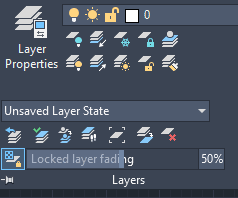
Discutons en détail des propriétés de la couche.
Il sert à tourner SUR ou tourner À L’ARRÊT le calque de l’objet sélectionné.
La couche est représentée comme suit :
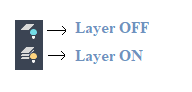
La commande de raccourci pour Layer ON et Layer OFF est Se coucher dessus et Licencier.
L’Isoler est utilisé pour masquer ou verrouiller les calques. Les calques isolés sont définis comme des calques visibles. Les calques sont verrouillés sauf pour les objets sélectionnés.
La couche est représentée comme suit :
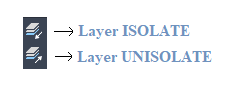
L’UNISOLATE est utilisé pour déverrouiller les calques. C’est l’inverse de la commande LAYER ISOLATE.
Le FREEZE est utilisé pour geler le calque de l’objet sélectionné, tandis que le THAW est utilisé pour supprimer le gel du calque.
Le LAYER THAW a dégelé les calques.
La couche est représentée comme suit :
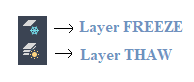
Les objets deviennent invisibles après application de la commande LAYER FREEZE.
Le LOCK est utilisé pour verrouiller le calque de l’objet sélectionné, tandis que UNLOCK supprime le verrou du calque.
La couche est représentée comme suit :
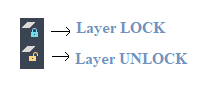
La commande LAYER LOCK empêche la modification effective de l’objet.
Le calque courant définit le calque sélectionné comme calque courant dans la fenêtre. Les objets seront créés en fonction du calque courant sélectionné.
La couche est représentée comme suit :
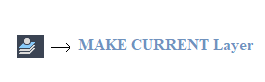
MATCH LAYER est utilisé pour modifier le calque actuel afin qu’il corresponde au calque de destination. Le calque courant est le calque des objets sélectionnés.
La couche est représentée comme suit :
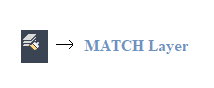
Les autres icônes sont répertoriées ci-dessous :
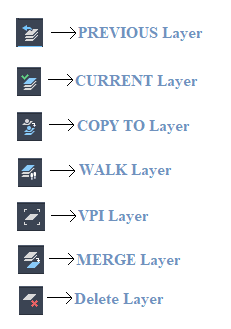
- Couche précédente
Il est utilisé pour annuler l’ensemble des modifications apportées aux paramètres des calques. - Couche actuelle
Il définit le calque sélectionné comme calque courant dans un dessin. Les propriétés des objets sélectionnés sont modifiées pour le calque actuel. - Copier dans le calque
Il est utilisé pour copier un ou plusieurs objets sur l’autre calque. - Couche de marche
La commande Parcourir le calque permet d’afficher l’objet du calque sélectionné tout en masquant les objets de l’autre calque. - Couche VPI
Les calques de toutes les fenêtres de présentation sont gelés, à l’exception du calque courant. - Fusionner le calque
Il supprime les calques précédents du dessin et fusionne les calques sélectionnés dans le calque cible. - Supprimer le calque
Il est utilisé pour supprimer le calque sélectionné des paramètres de calque ou de la liste des calques. Il supprime également tous les objets de ce calque.
Créons quelques calques.
Les étapes sont listées ci-dessous :
- Taper LA sur la ligne de commande < appuyez sur Entrer.
- Une boîte de dialogue apparaîtra.
- Cliquez sur l’icône Nouveau calque en haut de la boîte de dialogue.
- Un nouveau calque apparaîtra, comme illustré ci-dessous :
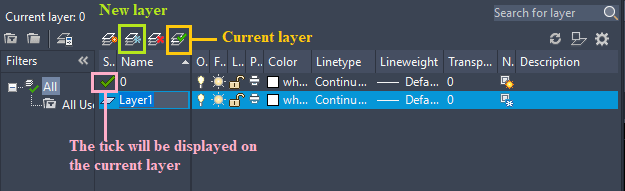
5. Spécifiez le nom et la couleur. Nous pouvons également modifier le type de ligne, la transparence, le gel de calque, etc. en fonction des besoins.
6. Créons un total de 6 couches. Il est illustré ci-dessous :
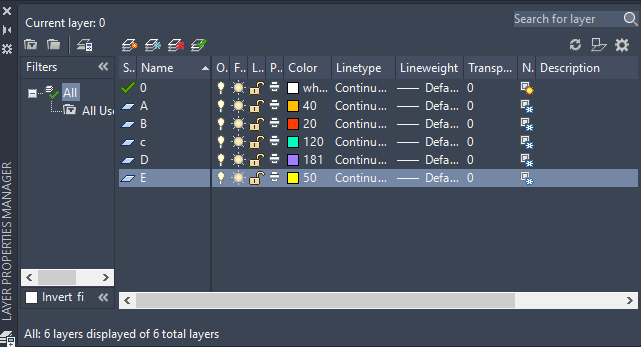
7. Pour créer un objet, spécifiez le calque comme calque courant.
8. Les objets seront créés en fonction du calque actuel sélectionné.
9. Pour utiliser tous les calques du dessin, continuez à changer le calque actuel en fonction de l’objet.
Dessinons un objet en utilisant tous les calques ci-dessus.
L’objet est présenté ci-dessous :
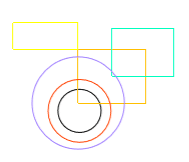
L’objet ci-dessus est juste un exemple pour expliquer le concept de couches.